截图是电脑众多应用中不太起眼的一个,但却是每一个学习或工作的人都会接触到的应用。
虽然平时也不怎么用,但是一到用的时候往往得现查方法,或者全网找软件,结果搜了一堆不是乱七八糟带广告,就是吃相难看要付费。

对电脑了解一点的朋友可能会打开 QQ 之类的第三方软件,通过类似 CTRL+ALT+A 或其它快捷键来截图,但如果不知道这些小窍门儿的话,基本就处于抓瞎状态了。
不过别慌,今天就给大家总结一些 Windows 10 系统下的纯天然、纯绿色、无插件、无第三方工具的、系统级截图方法,即便电脑里一个软件都没有,截起图来那也是手到擒来。
方法一:系统自带工具
微软为了让大家快乐截图可是操碎了心,Windows 10 系统内部就自带有截图工具。
具体方法:打开搜索栏 ---- 敲入关键字 " 截图 "---- 双击出现的 " 截图工具 " 图标,如下:


桌面上出现上面这个界面,就可以开心截图啦!
方法二:善用快捷键
说实话,截图工具我一般不用,因为比较 …… 麻烦 ……
大多数情况下我还是习惯用快捷键截图,比如最常用的:
Windows+PrintScreen,按下之后屏幕会黑一下,然后可以到快速访问 --- 图片 --- 屏幕截图文件夹里找到刚截好的图。
优点是方便、快捷,缺点是不够自由,需要后期剪裁自己想要的截图区域。

直接按 PrintScreen,这种方法我一般不用,因为它看似快捷,但实际比较麻烦。需要在截图之后打开画板类工具,再按 Ctrl+V 粘帖才能看到截好的图。
Alt+PrintScreen,这个按键组合我之前用的很少,但最近开始经常用了。它的用处主要在于截特定区域,比如整个浏览器页面、整个软件界面或软件对话框之类的区域,截图比较精准,后期不太需要裁减。但是跟直接按 PrintScreen 一样,也需要在截图后打开画板类工具粘帖才可以看到截图。

快捷键的最后一种,也是 Windows 10 系统快捷键截图最强大、最自由的一种,莫过于终极大招Windows+Shift+S!
按下之后整个桌面会暗下来,顶部出现下图所示图标。可以直接截矩形区域,也可以选择第二项执行不规则截图等,相当于把第一个截图工具进行了系统级集成,非常好用!推荐给各类用户。

方法三:浏览器截图
除了在系统里面进行截图之外,不少朋友在浏览网页时也有截图的需求。一般来说浏览器都有截图插件或功能,而 Windows 系统内置的 Edge 浏览器也不例外,其任务栏就集成了截图功能,如下:
在 Edge 浏览器右上角,点击这个小钢笔图标,就可以调出截图工具栏。直接拖动可以截取整个页面,非常的方便,不需要下载任何插件。

耐心读完这篇文章之后,相信您已经了解了 Windows 10 系统所有的截图方式,今后如果遇到需要截图的时候,这些方法必然能帮你轻松搞定!


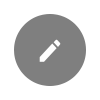
登录后才可以发布评论哦
打开小程序可以发布评论哦